
Tipp: Ein Video ist nicht in Ihrer Sprache? Wählen Sie Untertitel 
Sie sehen ein Textfeld im Menüband in Office 2016 mit dem Text Was möchten Sie tun?. Dies ist ein Textfeld, in dem Sie Wörter und Ausdrücke eingeben können, die sich auf Ihre nächste Aufgabe beklagen, und schnell zu Features, die Sie verwenden möchten, oder Aktionen, die Sie ausführen möchten, zu finden sind. Sie können "Sieh"-Informationen auch verwenden, um Hilfe zu dem zu finden, wofür Sie suchen, oder sie können "Intelligente Suche" verwenden, um den eingegebenen Begriff zu recherchiert oder zu definieren.
Hinweis: Bei Microsoft testen wir ständig neue Dinge, die Ihnen helfen, mehr mit Office. Aus diesem Grund wird im Menüband möglicherweise Suchen anstelle von Was möchten Sie tun? angezeigt. Die Funktionalität ist identisch, wir probieren gerade einige neue Ideen aus, um sie für Sie besser auf entdecken zu können. Weitere Informationen zur Verwendung der Suche finden Sie unter Suchen nach Ihren Suchbegriffen mit Microsoft Search in Office.
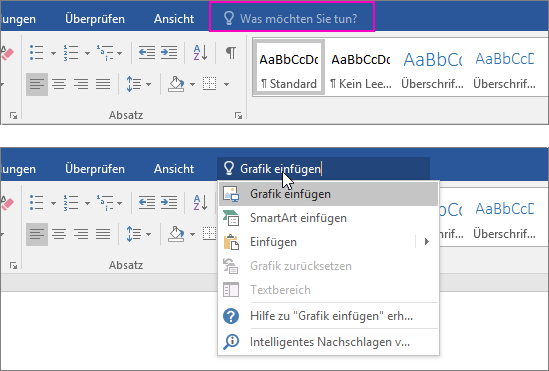
Definitionen
Wenn Sie Office 2016 verwenden, sich für intelligente Dienste entschieden haben und mit dem Internet verbunden sind, können Sie ein beliebiges Wort in das Suchfeld "Sie sagen" eingeben, und Bing versucht, Ihnen eine Definition dieses Worts zu geben.
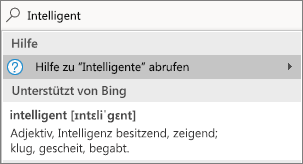
Personen
Wenn Sie Office 2016 in Ihrem Unternehmen verwenden und aktuell mit dem Internet verbunden sind, können Sie den Namen einer Beliebigen Person in Ihrer Organisation in das Suchfeld "Sie suchen" eingeben, und wir werden versuchen, die Kontaktinformationen der Person im Verzeichnis zu finden. Zeigen Sie mit der Maus auf den Namen, um die Visitenkarte der jeweiligen Datei zu sehen und die aktuelle Datei für sie freigeben zu können.
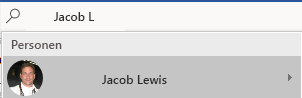
Dokumente
Wenn Sie Office 2016 in Ihrem Unternehmen verwenden und aktuell mit dem Internet verbunden sind, können Sie den Namen jeder Datei eingeben, die Sie in OneDrive oder SharePoint. Zeigen Sie auf den Namen der Datei, und Sie können das Element in die aktuelle Datei einfügen oder separat in der entsprechenden Anwendung öffnen, z. B. Word oder Excel.
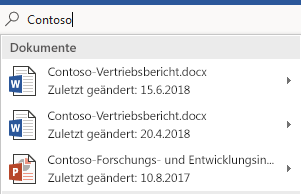
Weitere Informationen
"Sie wünschen" ist ein Textfeld, in dem Sie Wörter und Ausdrücke eingeben können, die sich auf Ihre nächste Aufgabe beklagen, und schnell zu Features, die Sie verwenden möchten, oder Aktionen, die Sie ausführen möchten, zu finden.
Wenn Sie eine Datei in Office Online bearbeiten, können Sie auf "Sie wünschen" zugreifen, indem Sie rechts neben den Registerkarten auf die Glühbirne tippen, wie in der nachstehenden Abbildung zu sehen ist.
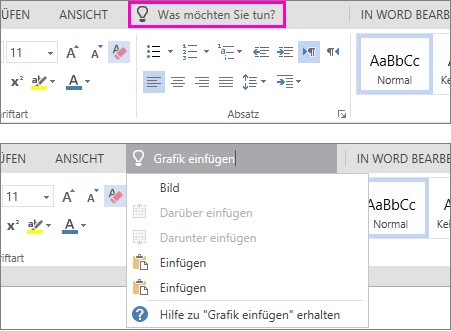
"Sie wünschen" ist ein Textfeld, in dem Sie Wörter und Ausdrücke eingeben können, die sich auf Ihre nächste Aufgabe beklagen, und schnell zu Features, die Sie verwenden möchten, oder Aktionen, die Sie ausführen möchten, zu finden.
Wenn Sie eine Datei in Office für Mac können Sie auf "Sie möchten" zugreifen, indem Sie rechts neben den Registerkarten auf die Glühbirne klicken und Ihre Abfrage eingeben, wie in der nachstehenden Abbildung zu sehen ist.
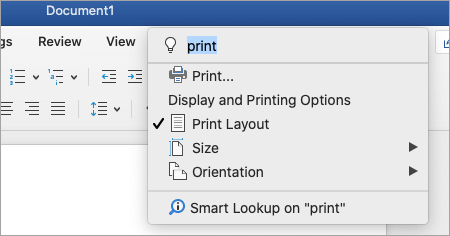
"Sie wünschen" ist ein Tool, in dem Sie Wörter und Ausdrücke eingeben können, die sich auf Ihre nächste Aufgabe beklagen, und schnell zu Features, die Sie verwenden möchten, oder Aktionen, die Sie ausführen möchten, finden.
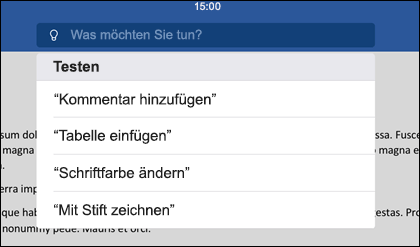
Auf Ihrem iPhone können Sie auf "Sie wünschen" zugreifen, indem Sie rechts auf der Registerkarte "Start" in der Palette auf die Glühbirne tippen. Auf Ihrem iPad finden Sie die Glühbirne nahe der oberen rechten Bildschirmecke, wie in der nachstehenden Abbildung zu sehen ist.
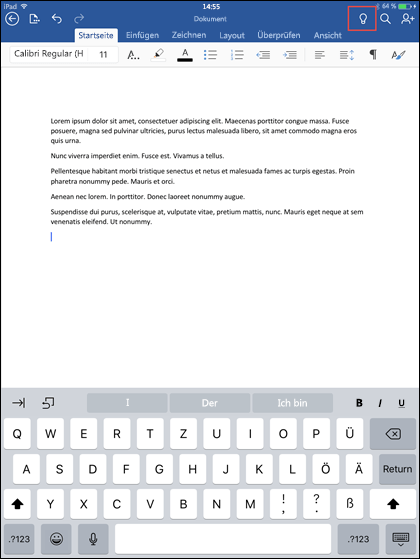
"Sie wünschen" ist ein Tool, in dem Sie Wörter und Ausdrücke eingeben können, die sich auf Ihre nächste Aufgabe beklagen, und schnell zu Features, die Sie verwenden möchten, oder Aktionen, die Sie ausführen möchten, finden.
Um auf Ihrem Android-Smartphone oder -Tablet auf "Sie wünschen" zuzugreifen, klicken Sie auf die Schaltfläche mit der Glühbirne, wie in der Abbildung zu sehen ist.
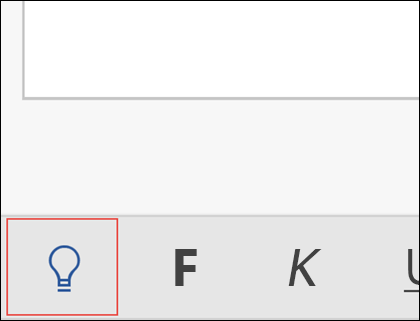
Auf Ihrem Smartphone befindet Sie sich unten in der Palette in der unteren linken Ecke. Auf Ihrem Tablet ist sie im Menüband am oberen Rand zu finden.
"Sie wünschen" ist ein Textfeld, in dem Sie Wörter und Ausdrücke eingeben können, die sich auf Ihre nächste Aufgabe beklagen, und schnell zu Features, die Sie verwenden möchten, oder Aktionen, die Sie ausführen möchten, zu finden. Sie können "Sieh"-Informationen auch verwenden, um Hilfe zu dem zu finden, wofür Sie suchen, oder sie können "Intelligente Suche" verwenden, um den eingegebenen Begriff zu recherchiert oder zu definieren.
Auf Ihrem PC oder Tablet können Sie auf "Sie wünschen" zugreifen, indem Sie oben rechts im Fenster auf die Glühbirne tippen, wie in der nachstehenden Abbildung zu sehen ist.
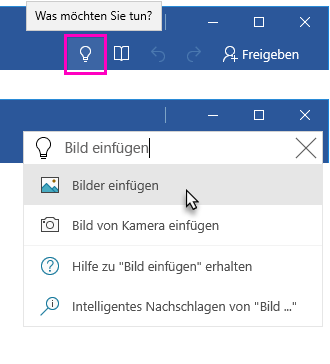
Wir hören Ihnen zu
Dieser Artikel wurde am 13. April 2020 als Ergebnis Ihrer Kommentare von David zuletzt aktualisiert. Wenn Sie den Link hilfreich fanden, und insbesondere, wenn Sie ihn nicht hilfreich fanden, teilen Sie uns über die unten angezeigten Feedbacksteuerelemente mit, wie wir ihn verbessern können.










